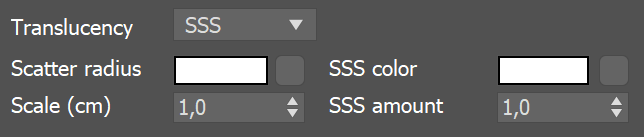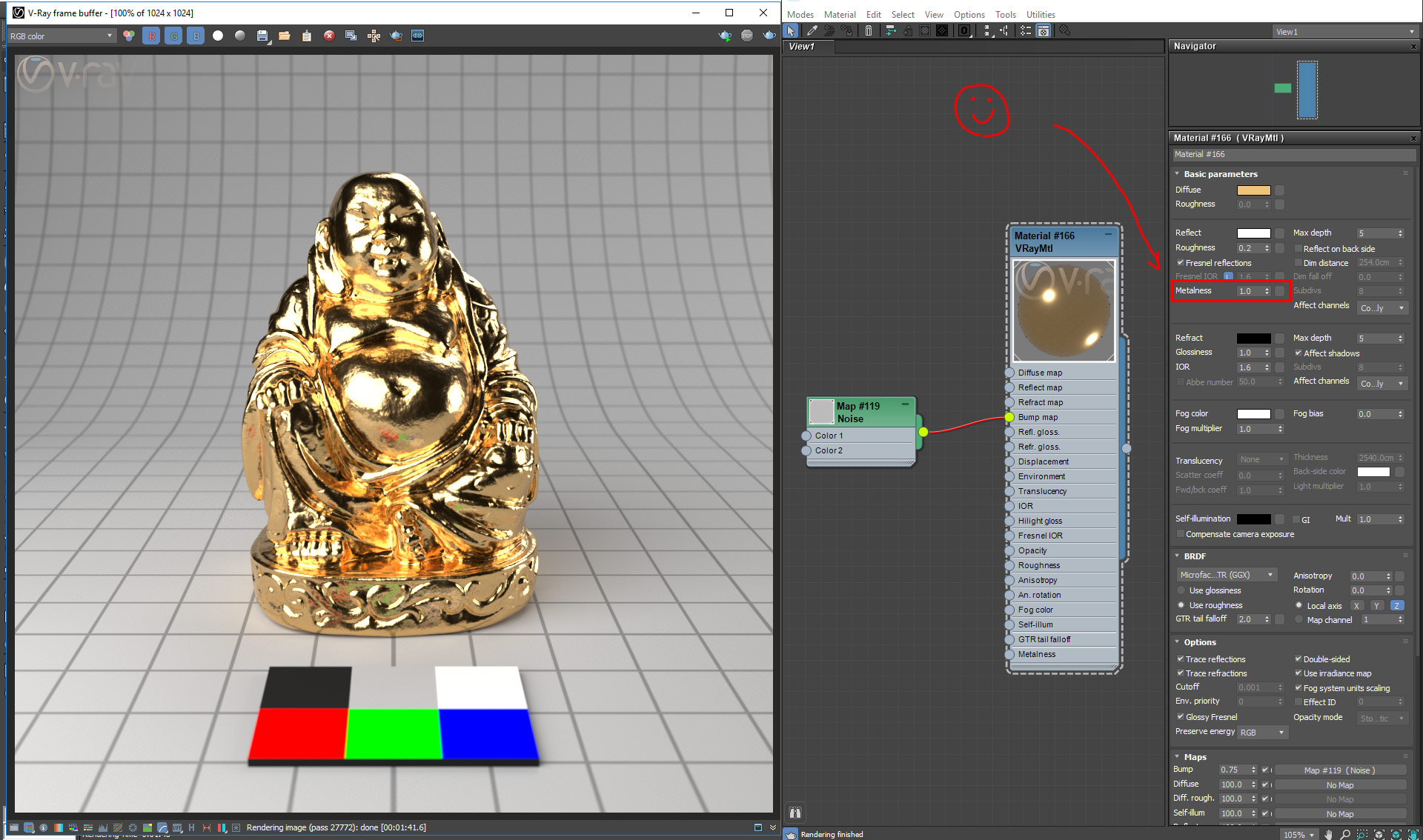
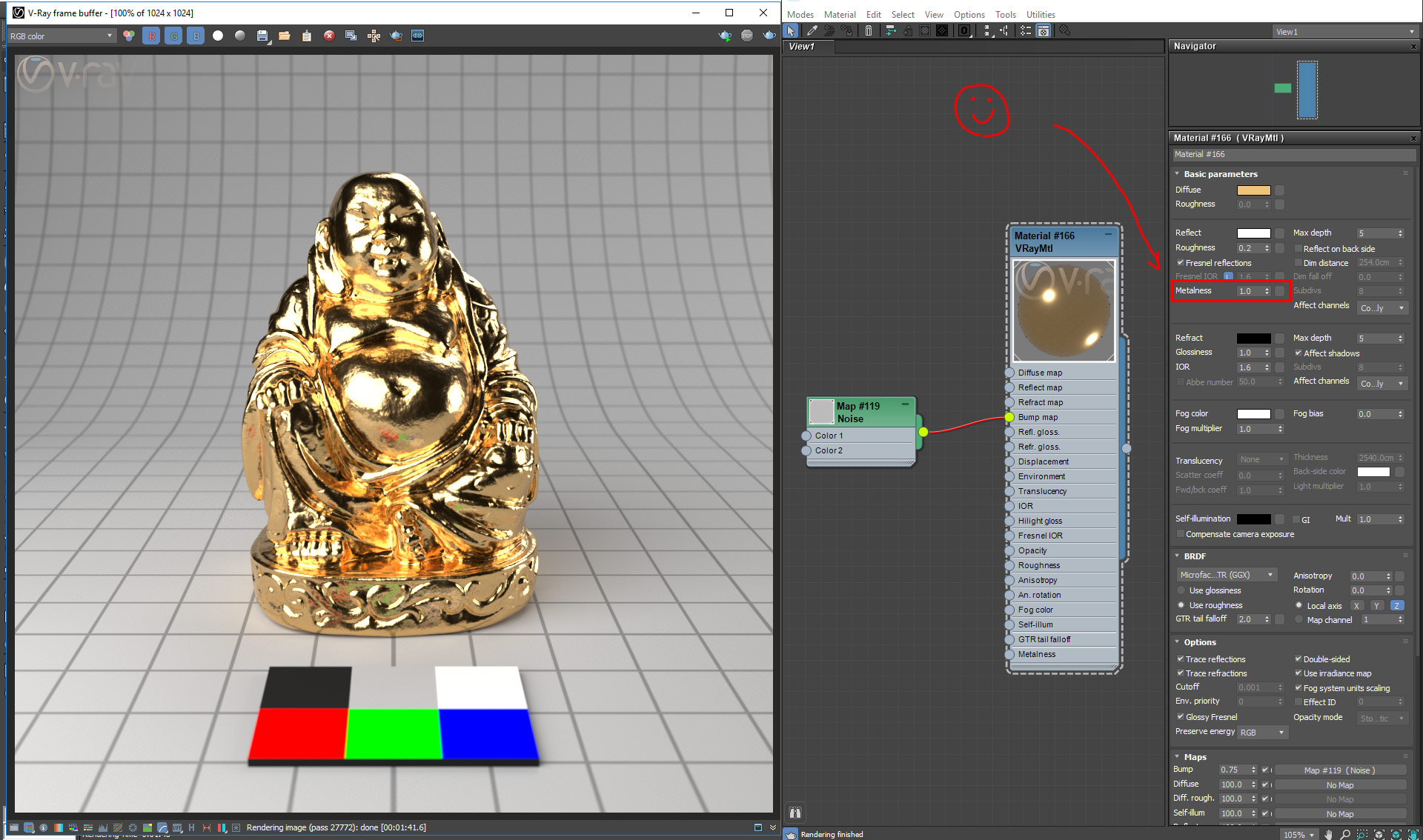
Trang này cung cấp thông tin về V-Ray Material
Tổng quát

VRayMtl là tools vật liệu rất đa năng cho phép chiếu sáng chính xác về mặt vật lý (phân phối năng lượng) trong khung cảnh tốt hơn, kết xuất nhanh hơn và các thông số phản xạ và khúc xạ thuận tiện hơn. Vật liệu này có thể được thiết lập dễ dàng để mô phỏng đa dạng các bề mặt từ nhựa đến kim loại, thủy tinh và hơn nữa bằng cách điều chỉnh một số thông số.
Hơn nữa, với VRayMtl, bạn có thể áp dụng các bản đồ kết cấu khác nhau, kiểm soát phản xạ và khúc xạ, thêm bản đồ va chạm và dịch chuyển, buộc các tính toán GI trực tiếp và chọn BRDF để biết cách ánh sáng tương tác với vật liệu bề mặt ra sao.
Đường dẫn trong Vray
||Material Editor window|| > Material/Map Browser > Materials > V-Ray > VRayMtl
||V-Ray Toolbar|| > V-Ray Material button
Các thông số cơ bản

Diffuse – Chỉ định màu khuếch tán của vật liệu. Lưu ý rằng màu sắc khuếch tán thực tế của bề mặt còn phụ thuộc vào màu Reflect và Refract. Thông số này có thể được ánh xạ với kết cấu trong phát hành Bản đồ. Hãy xem thông số Energy preservation bên dưới.
Roughness – Được dùng để mô phỏng các bề mặt nhám hoặc bề mặt bị phủ bụi (ví dụ: da hoặc bề mặt của mặt trăng). Thông số này có thể được ánh xạ với kết cấu trong phát hành Bản đồ. Để biết thêm thông tin, hãy xem Thông số độ nhám bên dưới. Thông số này không khả dụng khi trình kết xuất được đặt thành GPU.
Preset – Một menu drop-down với các giá trị đặt trước cho các vật liệu thường được sử dụng. Xem ví dụ về VRayMtl Presets bên dưới để biết thêm thông tin.
Bump map – Kiểm soát kết cấu Bump được sử dụng cho vật liệu.
Ví dụ: Roughness
Ví dụ này chứng minh tác dụng của tham số Roughness. Lưu ý, khi Roughness tăng, vật liệu xuất hiện nhiều bụi hơn và “phẳng hơn”.
Roughness = 0.0

Roughness = 0.5

Roughness = 1.0
Ví dụ: VRayMtl Presets

Mặc định

Silver (Rough)

Rubber (cao su)

Màu hồng Satin
! Các giá trị đặt trước của vật liệu phi thực tế, chẳng hạn như sô cô la, nhựa, gốm và cao su được ‘nhanh chóng’ so sánh với các vật liệu thực tế (cho phép SSS). Chúng có thể được dùng làm nhựa chụng cho mặt sau của màn hình máy tính hoặc máy tính xách tay trong phòng họp, hoặc làm lốp xe ô tô ở cự ly nào đó trong cảnh …
Sự phản xạ (Reflection)
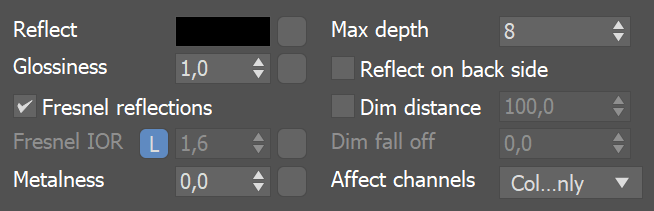 Reflect – Chỉ định lượng phản xạ và màu phản chiếu. Lưu ý rằng màu phản chiếu làm mờ màu bề mặt khuếch tán dựa trên tùy chọn Energy preservation mode. Thông số này có thể được ánh xạ với kết cấu trong phát hành Bản đồ. Để biết thêm thông tin, hãy xem ví dụ về Màu phản chiếu bên dưới.
Reflect – Chỉ định lượng phản xạ và màu phản chiếu. Lưu ý rằng màu phản chiếu làm mờ màu bề mặt khuếch tán dựa trên tùy chọn Energy preservation mode. Thông số này có thể được ánh xạ với kết cấu trong phát hành Bản đồ. Để biết thêm thông tin, hãy xem ví dụ về Màu phản chiếu bên dưới.
Glossiness – Độ bóng phản chiếu. Kiểm soát độ sắc nét của phản xạ. Giá trị 1.0 có nghĩa là sự phản chiếu hoàn hảo như gương; giá trị thấp hơn tạo ra phản xạ mờ hoặc bóng. Để biết thêm thông tin, hãy xem ví dụ về Độ bóng phản chiếu bên dưới.
Fresnel reflections – Khi được kích hoạt, cường độ phản xạ trở nên phụ thuộc vào góc nhìn của bề mặt. Một số vật liệu trong tự nhiên (thủy tinh,…) phản xạ ánh sáng theo cách này. Lưu ý rằng hiệu ứng Fresnel cũng phụ thuộc vào chỉ số khúc xạ.
Fresnel IOR – Chỉ định IOR để sử dụng khi tính toán phép phản chiếu Fresnel. Thường thì thông số này bị khóa với tham số IOR khúc xạ, nhưng nó có thể được mở khóa để kiểm soát chính xác. Thông số này có thể được ánh xạ với kết cấu trong phát hành Bản đồ. Để biết thêm thông tin, hãy xem ví dụ về Tùy chọn Fresnel bên dưới.
Metalness – Kiểm soát mô hình phản chiếu của vật liệu từ chất điện môi (độ kim loại 0.0) sang kim loại (độ kim loại 1.0). Lưu ý rằng các giá trị trung gian giữa 0.0 and 1.0 không tương ứng với bất kỳ vật liệu vật lý nào. Tham số này có thể được sử dụng với các thiết lập PBR đến từ các ứng dụng khác. Màu phản chiếu thường nên được đặt màu trắng đối với các vật liệu trong thế giới thực.
Max depth – Chỉ định số lần của tia có thể bị phản xạ. Cảnh với nhiều bề mặt phản xạ và khúc xạ có thể yêu cầu các giá trị cao hơn để xem chính xác. Để biết thêm thông tin, hãy xem ví dụ về Độ sâu phản xạ bên dưới.
Reflect on back side – Khi được kích hoạt, phản xạ cũng được tính toán cho các bề mặt sau. Lưu ý rằng điều này cũng ảnh hưởng đến tổng sốphản xạ bên trong (khi tính toán khúc xạ).
Dim distance – Chỉ định khoảng cách sau khi tia phản xạ không được tìm thấy.
Dim fall off – Chỉ định bán kính rơi cho khoảng cách mờ.
Affect channels – Cho phép bạn chỉ định kênh nào bị ảnh hưởng bởi sự phản xạ của vật liệu.
Color only – Sự phản xạ chỉ ảnh hưởng đến kênh RGB của kết xuất cuối cùng.
Color+alpha – Vật liệu truyền alpha của các đối tượng được phản chiếu thay cho hiển thị một alpha mờ đục.
All channels – Tất cả các kênh và phần tử kết xuất đều bị ảnh hưởng bởi sự phản xạ của vật liệu.
Ví dụ: Reflection Color
Ví dụ này chứng minh cách thông số màu Reflect kiểm soát hệ số phản xạ của vật liệu. Lưu ý rằng màu này cũng hoạt động như một bộ lọc cho màu Diffuse (ví dụ: phản xạ mạnh hơn sẽ làm mờ thành phần khuếch tán).

Reflect = 0, 0, 0

Reflect = 128, 128, 128

Reflect = 230, 230, 230
Ví dụ: Fresnel Option
Ví dụ này chứng minh tác dụng của tùy chọn Fresnel reflections. Lưu ý độ mạnh của phản xạ biến đổi như thế nào với Fresnel IOR của vật liệu. Đối với ví dụ này, màu Reflect là màu trắng thuần túy (255, 255, 255).

Fresnel IOR = 7.0

Fresnel IOR = 4.6
Ví dụ: Reflection Glossiness
Ví dụ này chứng minh thông số Glossiness kiểm soát các điểm nổi bật nhất và độ mờ phản chiếu của vật liệu như thế nào. Fresnel IOR = 3.5.

Glossiness = 0.5

Glossiness = 1.0
Example: Reflection Depth
Ví dụ này chứng minh tác dụng phản xạ của tham sốMax depth.

Reflection Max depth = 1

Reflection Max depth = 3
Sự khúc xạ
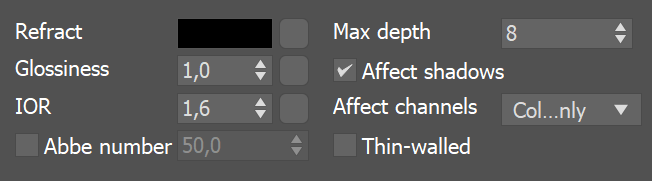 Refract – Chỉ định lượng khúc xạ và màu khúc xạ. Bất kỳ giá trị nào trên 0 đều có thể tạo khúc xạ. Lưu ý rằng màu khúc xạ thực tế cũng phụ thuộc vào màu Reflect. Thông số này có thể được ánh xạ với kết cấu trong phát hành Bản đồ. Để biết thêm thông tin, hãy xem ví dụ về Màu khúc xạ bên dưới.
Refract – Chỉ định lượng khúc xạ và màu khúc xạ. Bất kỳ giá trị nào trên 0 đều có thể tạo khúc xạ. Lưu ý rằng màu khúc xạ thực tế cũng phụ thuộc vào màu Reflect. Thông số này có thể được ánh xạ với kết cấu trong phát hành Bản đồ. Để biết thêm thông tin, hãy xem ví dụ về Màu khúc xạ bên dưới.
Glossiness –Kiểm soát độ sắc nét của khúc xạ. Giá trị 1.0 có nghĩa là sự khúc xạ hoàn hảo như thủy tinh; giá trị thấp hơn tạo ra khúc xạ mờ hoặc bóng. Để biết thêm thông tin, hãy xem ví dụ về Độ bóng khúc xạ bên dưới.
IOR – Chỉ định chỉ số khúc xạ cho vật liệu, mô tả cách ánh sáng uốn cong khi đi qua bề mặt vật liệu. Giá trị 1.0 có nghĩa là ánh sáng không đổi phương hướng. Thông số này có thể được ánh xạ với kết cấu trong phát hành Bản đồ. Để biết thêm thông tin, hãy xem ví dụ IOR khúc xạ bên dưới.
Abbe number –Làm tăng hoặc giảm hiệu ứng phân tán. Việc kích hoạt tùy chọn này và làm giảm giá trị sẽ mở rộng độ phân tán và ngược lại. Để biết thêm thông tin, hãy xem ví dụ về Số Abbe bên dưới.
Affect Channels – Chỉ định kênh nào bị ảnh hưởng bởi độ trong suốt của vật liệu.
Color Only – Độ trong suốt chỉ ảnh hưởng đến kênh RGB của kết xuất cuối cùng.
Color+alpha –Vật liệu truyền alpha của các vật thể khúc xạ thay cho việc hiển thị alpha mờ đục. Lưu ý rằng hiện nay, điều này chỉ hoạt động với các khúc xạ trong (không bóng).
All channels – Tất cả các kênh và phần tử kết xuất bị ảnh hưởng bởi độ trong suốt của vật liệu.
Max depth – Chỉ định số lần của tia có thể bị khúc xạ. Cảnh với nhiều bề mặt khúc xạ và phản xạ có thể yêu cầu giá trị cao hơn để xem chính xác. Để biết thêm thông tin, hãy xem Ví dụ về Độ sâu khúc xạ bên dưới.
Affect shadows – Khi được kích hoạt, vật liệu đúc bóng trong suốt để tạo ra hiệu ứng tụ quang đơn giản phụ thuộc vào màu khúc xạ và màu sương mù. Để sự tính toán tụ quang được chính xác, hãy vô hiệu tham số này và thay vào đó kích hoạt Caustics trong tab GI. Việc sử dụng đồng thời cả Caustics và Affects Shadows có thể được dùng cho mục đích nghệ thuật nhưng không tạo ra kết quả chính xác về mặt vật lý. Điều này chỉ hoạt động với bóng và đèn V-Ray.
(dành cho vật liệu trong suốt một mặt) Khi được kích hoạt và chế độ Translucency được đặt thành SSS, nó mô phỏng các bề mặt mờ mỏng như bong bóng xà phòng, lá cây, rèm cửa,.. Màu SSS xác định màu của mặt sau, trong khi SSS amount kiểm soát hiệu ứng trong mờ.
Ví dụ: Refraction Color
Ví dụ này chứng minh tác động của tham số màu Refract để sản xuất vật liệu thủy tinh. Như hình ảnh trong ví dụ này, vật liệu có màu Diffuse xám, màu Reflect trắng và tùy chọn Fresnel Reflections được kích hoạt.

Refraction Color = 0, 0, 0

Refraction Color = 102, 102, 102
Ví dụ: Refraction IOR
Ví dụ này chứng minh tác động của tham số IOR khúc xạ. Lưu ý rằng ánh sáng uốn cong nhiều hơn khi IOR lệch khỏi 1.0. Khi chỉ số khúc xạ (IOR) là 1.0, kết xuất tạo ra một đối tượng trong suốt. Tuy nhiên, nên lưu ý rằng trong trường hợp các đối tượng trong suốt, việc gán một bản đồ mờ đục cho vật liệu có thể tốt hơn là sử dụng khúc xạ.

Refraction IOR = 1.60

Refraction IOR = 2.60
Ví dụ: Refraction Glossiness
Ví dụ này chứng minh tác động của tham số Độ bóng khúc xạ. Lưu ý độ khúc xạ thấp hơn các giá trị độ bóng làm mờ các khúc xạ và khiến vật liệu xuất hiện như thủy tinh mờ.

Refraction Glossiness = 0.5

Refraction Glossiness = 1.0
Ví dụ: Refraction Depth
Ví dụ này chứng minh tác động của tham số Max depth khúc xạ. Lưu ý độ sâu khúc xạ quá thấp sẽ tạo ra kết quả không chính xác như thế nào. Ngoài ra, trong hai ví dụ cuối cùng, lưu ý các khu vực có phản xạ toàn phần bên trong cũng bị ảnh hưởng bởi Max depth phản xạ.

Refraction Max depth = 1

Refraction Max depth = 3
Ví dụ: Abbe Number
Ví dụ này chứng minh khả năng phân tán của vật liệu V-Ray và ảnh hưởng của tham số Abbe number.

Abbe Number = 1

Abbe Number = 9
Sương mù
None – Khi được chọn, các thông số khả dụng duy nhất là Fog color và Fog depth. Cùng với Refraction color, chúng xác định độ giảm của ánh sáng khi nó đi qua vật liệu. Trong chế độ này, không có sự tán xạ dưới bề mặt.
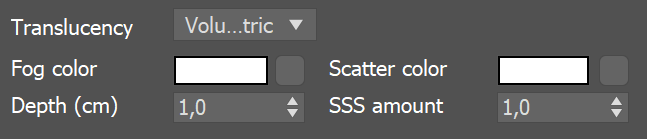
None
Translucency – Lựa chọn thuật toán để tính độ trong mờ (còn gọi là tán xạ dưới bề mặt). Lưu ý rằng sự khúc xạ phải được kích hoạt để hiệu ứng này có thể nhìn thấy được.
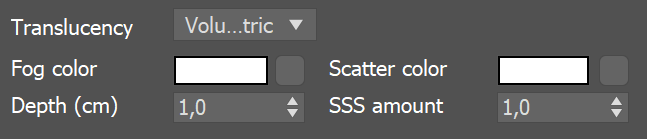 translucency mode
translucency mode
Ví dụ về chế độ None

Volumetric – Hoạt động cùng với Refraction color của vật liệu để tán xạ ánh sáng bên trong vật thể. Nó rất hữu ích cho chất lỏng và các vật liệu có độ trong suốt cao khác. Refraction color và Refraction glossiness xác định bao nhiêu phần bên trong của vật thể có thể nhìn thấy một cách tương ứng và các tia tương tác với bề mặt của vật thể như thế nào.
SSS –Hoạt động độc lập với Refraction color/Glossiness và hữu ích cho da, sáp, đá hoa và các vật liệu tương đối mờ đục khác.
Ví dụ về chế độ SSS


SSS amount = 1
Với V-Ray 5, bản cập nhật 1, các chế độ trong mờ cho VRayMtl được cập nhật dựa trên mã bước đi ngẫu nhiên theo thể tích ban đầu được phát triển cho vật liệu VRayScatterVolume. Tuy nhiên, việc thực hiện trong VRayMtl được cập nhật và nâng cao hơn một chút so với VRayScatterVolume. Các chế độ trong mờ cũ vẫn ở đó và sẽ được hiển thị nếu như các cảnh với VRayMtl sử dụng một trong số chúng được tải. Với vật liệu mới được tạo nên, chỉ có hai chế độ mới là khả dụng.
Khi các chế độ trong mờ mới thực hiện tán xạ ánh sáng theo thể tích đa điểm, chúng yêu cầu các đối tượng ở gần.
Tham số Depth thay thế Fog multiplier trước đó bằng một giá trị dễ kiểm soát hơn tính bằng cm.
Volumetric
Fog color – Kiểm soát sự hấp thụ của vật liệu.
Depth (cm) – Kiểm soát cường độ của hiệu ứng sương mù. Giá trị cao hơn làm giảm hiệu ứng của sương mù, khiến vật liệu trong suốt hơn. Các giá trị nhỏ hơn sẽ làm tăng hiệu ứng sương mù, làm cho vật liệu trở nên mờ đục hơn.
Scatter color – Kiểm soát sự tán xạ.
SSS amount –Sự pha trộn giữa tán xạ toàn phần và khúc xạ thuần túy.
SSS
Scatter radius – Kiểm soát từng thành phần/màu xanh lá / màu đỏ di chuyển bên trong ổ đĩa bao xa.
Scale (cm) – Kiểm soát cường độ của hiệu ứng SSS.
SSS color – Xác định sự xuất hiện của bề mặt tổng thể.
SSS amount – Pha trộn giữa màu khuếch tán của vật liệu và hiệu ứng SSS bằng việc giảm thành phần khuếch tán của vật liệu và thay thế bằng hiệu ứng tán xạ dưới bề mặt.
V-Ray cung cấp một số cách khác để đạt được sự tán xạ dưới bề mặt, ví dụ như vật liệu VRayFastSSS2 và VRayALMtl. Những vật liệu này sử dụng các giá trị gần đúng khác nhau cho hiệu ứng tán xạ dưới bề mặt để tăng tốc độ tính toán. Trong nhiều trường hợp chúng tạo ra một kết quả phù hợp. Tuy nhiên, trong các tình huống phức tạp hơn, các ước tính có thể không chính xác.
Các chế độ trong mờ mới thực hiện tán xạ đa điểm theo thể tích thực tế bên trong đối tượng, vì vậy chúng bị ảnh hưởng bởi hình học thực tế khá nhiều. Các “gian lận” được sử dụng rộng rãi như bề mặt nhẵn bình thường có thể không đủ cho các mắt lưới ít poly, đặc biệt là với bán kính tán xạ nhỏ. Trong trường hợp này, chia nhỏ mắt lưới bằng việc dùng công cụ chia nhỏ V-Ray hoặc ví dụ: công cụ sửa đổi Turbosmooth để cải thiện kết quả. Công cụ chia nhỏ V-Ray kết xuất chậm hơn, nhưng có thể chia mắt lưới theo phương pháp phụ thuộc vào chế độ xem mà không cần đoán số lần lặp lại chia nhỏ.
Ví dụ: Fog Color
Ví dụ này chứng minh tác động của tham số Fog color. Lưu ý rằng chúng tôi đang thay đổi giá trị màu sắc của Fog color.

Fog color (HSV) Hue = 0

Fog color (HSV) Hue = 180
Self-Illumination
 Self-Illumination – Kiểm soát sự phát xạ của bề mặt. Thông số này có thể được ánh xạ với kết cấu trong phát hành Bản đồ.
Self-Illumination – Kiểm soát sự phát xạ của bề mặt. Thông số này có thể được ánh xạ với kết cấu trong phát hành Bản đồ.
GI – Khi được kích hoạt, tính năng tự chiếu sáng sẽ ảnh hưởng đến các tia chiếu sáng toàn cầu và cho phép bề mặt chiếu ánh sáng lên các vật thể gần đó. Nhưng lưu ý rằng sử dụng đèn khu vực hoặc vật liệu VRayLightMtl có thể mang lại hiệu quả cao hơn cho hiệu ứng này.
Mult – Chỉ định một hệ số cho hiệu ứng tự chiếu sáng. Điều này rất có lợi để gia tăng giá trị tự chiếu sáng để bề mặt tạo ra sự chiếu sáng mạnh hơn với GI.
Compensate camera exposure – Khi được kích hoạt, cường độ của chế độ Tự chiếu sáng sẽ được điều chỉnh để cân bằng hiệu chỉnh phơi sáng từ máy ảnh vật lý.
Coat
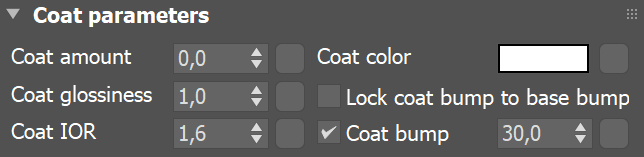 Coat amount –Chỉ định trọng lượng pha trộn của lớp phủ. Giá trị 0 thì không thêm lớp phủ, trong khi các giá trị cao hơn sẽ trộn lớp phủ dần dần.
Coat amount –Chỉ định trọng lượng pha trộn của lớp phủ. Giá trị 0 thì không thêm lớp phủ, trong khi các giá trị cao hơn sẽ trộn lớp phủ dần dần.
Coat glossiness – Kiểm soát độ sắc nét của phản xạ. Giá trị 1.0 nghĩa là phản xạ hoàn hảo như thủy tinh; các giá trị thấp hơn tạo ra phản xạ mờ hoặc bóng.
Coat IOR – Chỉ định Chỉ số khúc xạ cho lớp phủ.
Coat color – Xác định màu sắc của lớp phủ. Bản đồ kết cấu có thể được sử dụng ở đây.
Lock coat bump to base bump –Khi được kích hoạt, nó sẽ ưu tiên Bump Map cơ bản trong quá trình kết xuất trên Bump Map. Bạn có thể sử dụng nó để che vết lồi tạm thời.
Coat bump –Kiểm soát kết cấu được sử dụng cho lớp phủ.
Sheen
 Lớp Sheen có thể được dùng để tạo ra vật liệu vải, chẳng hạn như satin. Lớp Sheen là lớp phản chiếu trên cùng đến màu khuếch tán.
Lớp Sheen có thể được dùng để tạo ra vật liệu vải, chẳng hạn như satin. Lớp Sheen là lớp phản chiếu trên cùng đến màu khuếch tán.
Sheen color –Chỉ định màu sắc của lớp Sheen.
Sheen glossiness – Kiểm soát độ sắc nét của phản xạ. Giá trị 1.0 nghĩa là tất cả ánh sáng đạt đến màu khuếch tán và khi giá trị nhỏ hơn thì vật liệu vải trông bóng hơn. Hãy xem ví dụ về Sheen Glossiness bên dưới để biết thêm thông tin.
i Thành phần Sheen đánh giá cao tùy chọn Bảo toàn năng lượng có thể được tìm thấy trong VRayMtl > Options > Preserve energy.
Ví dụ: Sheen Glossiness
Ví dụ này cho thấy việc thay đổi thông số độ bóng của lớp sheen ảnh hưởng đến vật liệu như thế nào. Giá trị nhỏ hơn khiến cho lớp sheen phản chiếu phần lớn ánh sáng. Khi gia tăng giá trị cho phép ánh sáng đến thành phần khuếch tán nhiều hơn.

Glossiness = 0.6
 Glossiness = 0.9
Glossiness = 0.9
BRDF
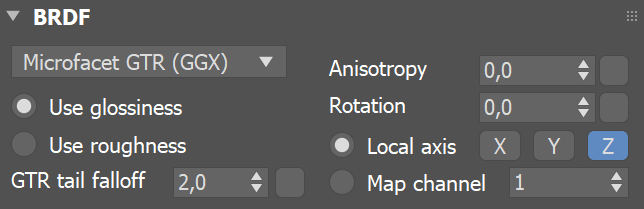 Các thông số BRDF xác định loại điểm nổi bật và bóng phản chiếu cho vật liệu. Các thông số chỉ có tác dụng nếu màu phản chiếu khác màu đen và độ bóng phản xạ khác 1.0.
Các thông số BRDF xác định loại điểm nổi bật và bóng phản chiếu cho vật liệu. Các thông số chỉ có tác dụng nếu màu phản chiếu khác màu đen và độ bóng phản xạ khác 1.0.
Type – Xác định loại BRDF (hình dạng của điểm nổi bật). Để biết thêm thông tin, hãy xem Ví dụ về loại BRDF bên dưới.
Phong – Đánh dấu/ phản chiếu Phong. Các điểm nổi bật nhất có trung tâm sáng mà không có falloff.
Blinn – Đánh dấu/ phản chiếu Blinn. Các điểm nổi bật nhất có trung tâm sáng cùng với một falloff kín.
Ward – Đánh dấu/ phản chiếu Ward. Các điểm nổi bật nhất có trung tâm sáng cùng với một falloff rộng hơn so với Blinn, nhưng kín hơn Microfacet GTR (GGX).
Microfacet GTR (GGX) – Đánh dấu/ phản chiếu GGX. Các điểm nổi bật nhất có trung tâm sáng cùng với một falloff dài hơn.
GGX là loại BRDF hiện đại và linh hoạt nhất và có thể hiển thị tốt hơn nhiều loại vật liệu khác nhờ khả năng kiểm soát hình dạng của thùy phản chiếu.
Use glossiness / Use roughness – Các tùy chọn này giải thích Reflection Glossiness được hoạt động như thế nào. Khi chọn Use glossiness, giá trị Glossiness sẽ được sử dụng nguyên trạng và giá trị Glossiness cao (chẳng hạn như 1.0) dẫn đến các điểm sáng phản chiếu sắc nét. Khi chọn Use roughness, giá trị nghịch đảo Reflection Glossiness sẽ được sử dụng. Ví dụ: nếu Reflection Glossiness được đặt thành 1.0 và Use roughness được chọn, điều này dẫn đến bóng mờ khuếch tán. Ngược lại, nếu Glossiness được đặt thành 0.0 và Use roughness được chọn, điều này dẫn đến các điểm sáng phản chiếu sắc nét. Lưu ý rằng bản thân thông số Roughness không ảnh hưởng đến kết quả của tùy chọn này.
GTR tail falloff – Kiểm soát sự chuyển đổi từ các vùng được đánh dấu sang vùng không được đánh dấu khi BRDF type được đặt thành Microfacet GTR (GGX).
Anisotropy – Xác định hình dạng của điểm nổi bật. Giá trị 0.0 có nghĩa là điểm đánh dấu dị hướng. Các giá trị âm và dương mô phỏng bề mặt “được chải”. Để biết thêm thông tin, hãy xem ví dụ về Dị hướng bên dưới.
Rotation – Xác định hướng của hiệu ứng dị hướng theo độ. Để biết thêm thông tin, hãy xem ví dụ về Dị hướng bên dưới.
Local axis – Khi được kích hoạt, hướng của điểm đánh dấu dị hướng dựa trên trục X, Y hoặc Z cục bộ của đối tượng.
Map channel – Khi được kích hoạt, hướng của điểm đánh dấu dị hướng dựa trên kênh bản đồ được chỉ định.
Ví dụ: BRDF Type
Các ví dụ dưới đây sẽ minh họa các loại khác nhau của BDRF.

Ví dụ: Anisotropy
Ví dụ này minh họa tác động của các tham số Anisotropy và Rotation, xác định hình dạng của điểm nổi bật. Đối với các ví dụ bên dưới, Type được đặt thành Microfacet GTR (GGX).


Anisotropy = 0.0 Rotation = 0
Options
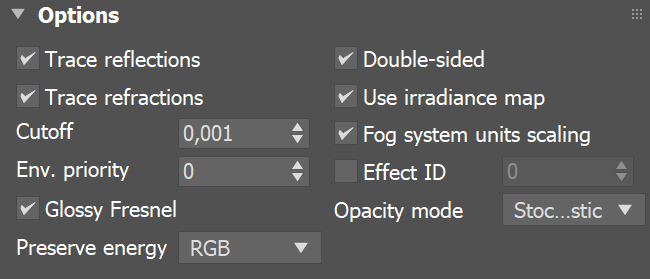 Trace reflections – Khi bị vô hiệu hóa, các phản xạ không được tìm thấy dù là màu phản chiếu lớn hơn màu đen. Điều này có thể bị vô hiệu hóa chỉ để tạo ra các điểm nổi bật. Lưu ý rằng khi vô hiệu hóa tham số này, màu khuếch tán không bị mờ đi bởi màu phản chiếu như bình thường xảy ra.
Trace reflections – Khi bị vô hiệu hóa, các phản xạ không được tìm thấy dù là màu phản chiếu lớn hơn màu đen. Điều này có thể bị vô hiệu hóa chỉ để tạo ra các điểm nổi bật. Lưu ý rằng khi vô hiệu hóa tham số này, màu khuếch tán không bị mờ đi bởi màu phản chiếu như bình thường xảy ra.
Trace refractions – Khi bị vô hiệu hóa, các khúc xạ không được tìm thấy cho dù là màu khúc xạ lớn hơn màu đen.
Cutoff – Chỉ định một giới hạn dưới đây mà phản xạ/khúc xạ không được tìm thấy. V-Ray cố gắng ước tính sự góp phần của phản xạ/khúc xạ vào hình ảnh, nếu nó nằm dưới ngưỡng này thì những hiệu ứng này sẽ không được tính toán. Không đặt giá trị này thành 0.0 vì nó có thể gây ra thời gian render quá lâu trong một số trường hợp. Tham số này không khả dụng khi trình kết xuất được đặt thành GPU.
Env. priority – Xác định môi trường để sử dụng nếu một tia phản xạ hoặc khúc xạ đi qua một số vật liệu, mỗi vật liệu có một môi trường ghi đè.
Double-sided – Khi được kích hoạt, V-Ray sẽ tính toán riêng vùng bóng cho mặt sau của các bề mặt bằng vật liệu này. Khi bị vô hiệu hóa, mặt sau được đánh bóng giống như mặt trước.
Use irradiance map – Khi được kích hoạt, bản đồ bức xạ được sử dụng để ước tính độ chiếu sáng gián tiếp khuếch tán cho vật liệu. Khi bị vô hiệu hóa, brute force GI được sử dụng trong trường hợp chất lượng của nó được xác định bởi tham số Subdivs của Irradiance Map. Điều này có thể được sử dụng cho các đối tượng trong cảnh, có các chi tiết nhỏ và không được ước tính gần đúng bởi bản đồ bức xạ. Tham số này không khả dụng khi trình kết xuất được đặt thành GPU.
Fog system units scaling – Khi được kích hoạt, độ suy giảm màu sương mù sẽ phụ thuộc vào các đơn vị hệ thống hiện tại. Để biết thêm thông tin, hãy xem Ví dụ về og System Units Scaling bên dưới.
Effect ID – Khi được kích hoạt, chỉ định các giá trị đầu vào cho Material ID để ghi đè hiệu ứng vật liệu.
Glossy Fresnel – Khi được kích hoạt, sử dụng Fresnel bóng để làm nội suy các phản xạ và khúc xạ bóng. Nên tính toán phương trình Fresnel cho từng “microfacet” của phản xạ bóng, thay vì chỉ tính góc giữa tia nhìn và bề mặt bình thường. Hiệu ứng rõ nhất là các cạnh ít sáng hơn do độ bóng giảm. Với Fresnel thông thường, các vật thể có độ bóng thấp có thể độ sáng không tự nhiên và “phát sáng” ở các cạnh. Các tính toán Fresnel bóng làm cho hiệu ứng này trông tự nhiên hơn.
Preserve energy – Xác định màu sắc khuếch tán, phản xạ và khúc xạ ảnh hưởng lẫn nhau như thế nào. V-Ray cố gắng giữ cho toàn bộ lượng ánh sáng phản xạ khỏi bề mặt nhỏ hơn hoặc bằng ánh sáng rơi trên bề mặt (giống như điều này xảy ra trong thực tế). Đối với mục đích này, quy tắc sau được áp dụng: mức phản xạ làm mờ độ khuếch tán và khúc xạ (phản xạ màu trắng thuần khiết loại bỏ mọi hiệu ứng khuếch tán và khúc xạ) và mức khúc xạ làm mờ độ khuếch tán (màu khúc xạ trắng thuần khiết loại bỏ mọi hiệu ứng khuếch tán ). Tham số này xác định xem liệu độ mờ xảy ra riêng lẽ cho các thành phần RGB hay dựa trên cường độ. Để biết thêm thông tin, hãy xem ví dụ vềEnergy Preservation Mode bên dưới.
RGB – Làm mờ được thực hiện riêng lẽ trên các thành phần RGB. Ví dụ, màu khuếch tán trắng thuần khiết và màu phản xạ đỏ thuần tạo cho bề mặt có màu khuếch tán lục lam (vì thành phần màu đỏ đã được lấy bởi sự phản xạ).
Monochrome – Làm mờ được thực hiện dựa trên cường độ của các mức khuếch tán/phản xạ/khúc xạ.
Opacity mode – Điều khiển cách lấy mẫu độ mờ. Để biết thêm thông tin, hãy xem ví dụ vềOpacity mode parameter bên dưới. Tham số này không khả dụng khi trình kết xuất được đặt thành GPU.
Normal –(Di sản) Bản đồ độ mờ được đánh giá như bình thường: ánh sáng bề mặt được tính toán và tia được tiếp tục cho hiệu ứng trong suốt. Kết cấu độ mờ được lọc như bình thường.
Clip – (Very fast) Kết cấu mờ không được lọc và được cắt thành mờ hoàn toàn hoặc trong suốt hoàn toàn dựa trên giá trị điểm giữa. Sẽ hữu ích khi có nhiều bề mặt trong suốt đằng sau bề mặt kia giống như những chiếc lá.
Stochastic – (Tối ưu) Kết cấu độ mờ được lọc và bề mặt được tô bóng ngẫu nhiên dưới dạng mờ hoàn toàn hoặc trong suốt hoàn toàn để có dạng trung bình chính xác.
Currently, setting the Opacity mode to Clip also disables bump mapping within the material. A workaround is to load the opacity map through a VRayHDRI texture map and the bump mapping will render properly.
Hiện tại, đặt chế độ Opacity thành Clip cũng làm vô hiệu hóa ánh xạ lồi trong vật liệu. Một cách giải quyết đó là tải bản đồ độ mờ thông qua bản đồ kết cấu VRayHDRI và ánh xạ lồi sẽ render chính xác.
Ví dụ: Fog System Units Scaling
Ví dụ này minh họa việc sử dụng hộp Fog system units scaling. Ấm trà trong cảnh có bán kính bốn mét. Khi Fog system units scaling bị vô hiệu hóa, chúng ta có thể nhìn xuyên qua ấm trà. Tuy nhiên, khi chúng ta kích Fog system units scaling, kích thước thực của vật thể được xem xét và chúng ta có thể thấy rằng ánh sáng được hấp thụ ở một mức độ cao hơn nhiều.

Ví dụ: Energy Preservation Mode
Ví dụ này minh họa Energy preservation mode kiểm soát cách phản xạ làm mờ màu khuếch tán như thế nào.


Reflect = Medium Gray. Reflect= Medium Green
(128, 128, 128) (0, 128, 0)
Ví dụ: Opacity mode
Các render bên dưới thể hiện cận cảnh một cái cây nhằm chỉ rõ hơn tác dụng của các chế độ khác nhau. Lưu ý rằng trong hai lần render đầu tiên thì độ mờ bị nhòe đi do tính năng lọc kết cấu.

Opacity mode = Clip
Kết cấu buộc phải chuyển sang màu đen hoặc trắng; render rất nhanh,
nhưng kết quả sắc nét hơn và có thể làm tăng hiện tượng nhấp nháy trong hoạt ảnh.
Maps
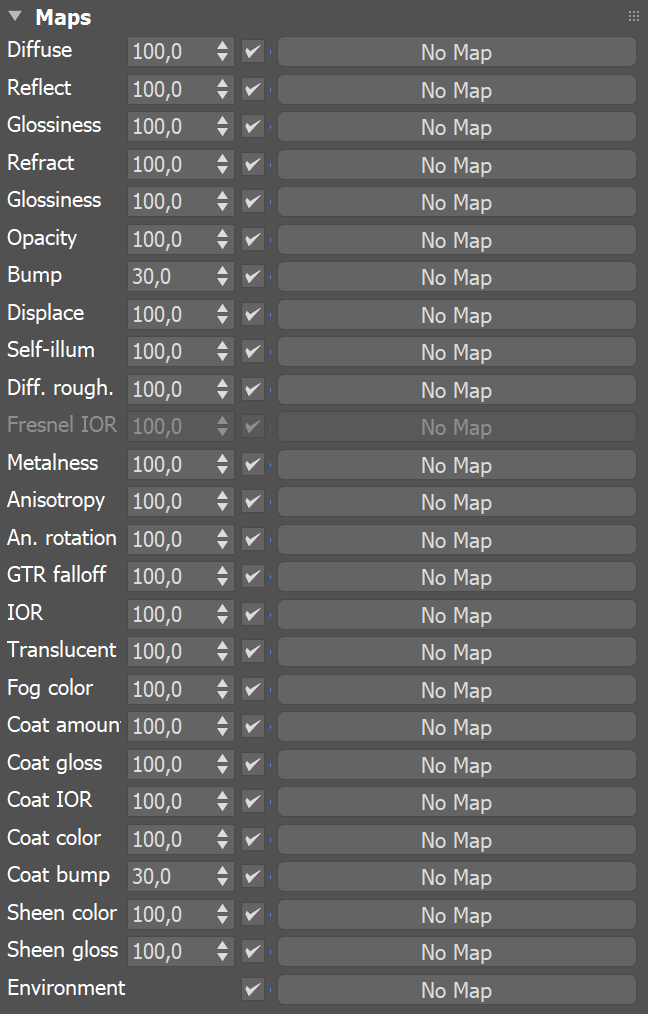 Cài đặt trên phát hành Bản đồ xác định các bản đồ kết cấu khác nhau được sử dụng bởi vật liệu.
Cài đặt trên phát hành Bản đồ xác định các bản đồ kết cấu khác nhau được sử dụng bởi vật liệu.
Hầu hết các thông số trong lần phát hành này liên quan trực tiếp đến các thông số trong VRayMtl, các định nghĩa của chúng có thể được tìm thấy trong các thông số Basic và phát hành BRDF. Các thông số dưới đây có thể không có định nghĩa rõ ràng như vậy.
Reflect – Vị trí bản đồ này đặt mức độ phản xạ cho vật liệu. Chức năng này khác với vị trí bản đồ phản chiếu cho vật liệu tiêu chuẩn, nơi mà hình ảnh bitmap có thể được đặt làm môi trường để phản chiếu. Để đặt hình ảnh môi trường được phản chiếu, hãy sử dụng vị trí Environment.
An. Rotation – Tham số Rotation trong phát hành BRDF.
Translucent – Đặt mức độ trong suốt khi mà tùy chọn Translucency trong phát hành Basic parameters được đặt thành tùy chọn khác với None.
Environment – Chỉ định bản đồ môi trường để dùng cho phản xạ thay vì dùng cho cảnh. Điều này giống như việc đặt bản đồ trong vị trí phản chiếu của vật liệu 3ds Max tiêu chuẩn.
Lưu ý
- Bất cứ khi nào bạn cũng có thể sử dụng VRayMtl trong các cảnh của bạn. Vật liệu này được tối ưu hóa đặc biệt cho V-Ray và thường cho GI, ánh sáng được tính toán cho vật liệu V-Ray nhanh hơn nhiều so với vật liệu 3ds Max tiêu chuẩn. Nhiều tính năng V-Ray (như:Light Cache, phần tử render) được đảm bảo để hoạt động bình thường chỉ với VRayMtl và các vật liệu tuân thủ quy định V-Ray khác.
- VRayMtl có thể tạo ra các phản xạ/khúc xạ cho các vật thể mờ – xem VRayMtlWrapper.
- Hiện nay, có một vấn đề đã biết khi cài đặt chế độ Opacity sang bản đồ Clip và Bump không render đúng trên vật liệu. Tuy nhiên, cách giải quyết đó là tải bản đồ Opacity thông qua bản đồ kết cấu VRayBitmap.
- Lưu ý rằng các thành phần Sheen, Coat và Reflection đều bị ảnh hưởng bởi các thông số sau: Use roughness, Trace Reflections, Max Depth, Dim Distance, Dim Falloff, Reflect on Back Side, Affect Channels.
Hãy tìm hiểu và tải ngay V-Ray tại website được ủy quyền tại Việt Nam bởi tập đoàn Chaos Group tại đây
Đón xem những thông tin về những tiện ích hữu ích của những sản phẩm khác của Iworld.com.vn tại đây
Biên dịch bởi Phạm Hồng Hiệp – Iworld.com.vn
more recommended stories
 Freepik gia nhập cuộc đua AI với tính năng Freepik Pikaso
Freepik gia nhập cuộc đua AI với tính năng Freepik PikasoFreepik chắc hẳn là một cái.
 [Đăng ký tham gia] webinar: Unlocking the power of AI with Adobe Creative Cloud
[Đăng ký tham gia] webinar: Unlocking the power of AI with Adobe Creative CloudTrong kỷ nguyên công nghệ phát.
 Mua 01 thuê bao SketchUp Pro/Studio – Nhận ưu đãi* 10% cho bộ thứ 2
Mua 01 thuê bao SketchUp Pro/Studio – Nhận ưu đãi* 10% cho bộ thứ 2Nếu bạn đang tìm kiếm một.
 Phân tích mối đe dọa trong Microsoft 365 Defender
Phân tích mối đe dọa trong Microsoft 365 DefenderThreat analytics là giải pháp thông.
 Tìm hiểu Microsoft Defender for Business – Giải pháp nâng cao bảo mật doanh nghiệp
Tìm hiểu Microsoft Defender for Business – Giải pháp nâng cao bảo mật doanh nghiệpBảo mật vẫn là một trong.
 Microsoft 365 Copilot: Các lợi ích dành cho doanh nghiệp
Microsoft 365 Copilot: Các lợi ích dành cho doanh nghiệpTrong thời gian gần đây, cộng.
 Paessler PRTG MultiBoard – Được thiết kế dành riêng cho PRTG Enterprise Monitor
Paessler PRTG MultiBoard – Được thiết kế dành riêng cho PRTG Enterprise MonitorTổng quan toàn diện Paessler PRTG.
 Triển khai & Đào tạo giám sát mạng PRTG
Triển khai & Đào tạo giám sát mạng PRTGPRTG Implementation (Triển khai) Đơn giản.